Pat ja neesat programmētājs, varat saistīties ar optimizētas kodēšanas nozīmi. Pieņemsim, ka izmantojat programmatūru, un tās ielāde prasa daudz laika. Pēc kāda laika tas kļūst ļoti atpalicis un lēns. Šīs problēmas var rasties dažu dažādu iemeslu dēļ, taču gandrīz 90% gadījumu iemesls ir tas, ka programmatūras kods nav optimizēts, tādējādi izmantojot daudz jūsu sistēmas resursu, tādējādi radot novēlošanos.
Programmēšanā ir daudz veidu, kā atrisināt nepieciešamo problēmu, programmēšanas māksla ir zināt, kura metode būs visefektīvākā, kad kādu algoritmu izmantot, lai samazinātu programmas darbināšanai nepieciešamo laiku un atmiņu.
PyCharm atmiņas profilētājs
Koda optimizēšana, iespējams, bija ļoti laikietilpīgs un grūts uzdevums, taču vairs ne. Vai nebūtu forši, ja jūsu IDE (integrētajai izstrādes videi) būtu iespēja, no kuras jūs varētu redzēt, cik daudz atmiņas prasa katra jūsu koda daļa? Nu, PyCharm ir tieši tas, kas jums nepieciešams. Lūk, PyCharm atmiņas profilētājs. Jūs varat optimizēt savus pitona skriptus, kā arī mezglu.js lietojumprogrammas PyCharm.
Spraudņi
Pirms sākam, pārliecinieties, vai visi nepieciešamie spraudņi ir instalēti un iespējoti. Pārliecinieties, vai UML un NodeJS spraudņi ir instalēti un darbojas Python un Node profilēšanai.js attiecīgi. Lai instalētu minētos spraudņus, izpildiet tālāk sniegtos norādījumus.
Atveriet PyCharm un dodieties uz iestatījumiem, nospiežot Ctrl + Alt + S
Atveriet spraudņus un ierakstiet NodeJS un noklikšķiniet uz instalēt.
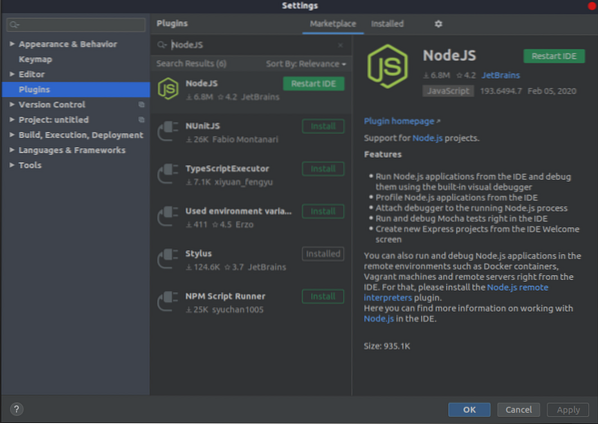
Tagad pārslēdziet cilnes no Marketplace uz Installed un meklēšanas joslā ierakstiet “UML.Noklikšķiniet uz iespējot. Noklikšķiniet uz Lietot. Pēc tam noklikšķiniet uz pogas Restartēt tūlīt.
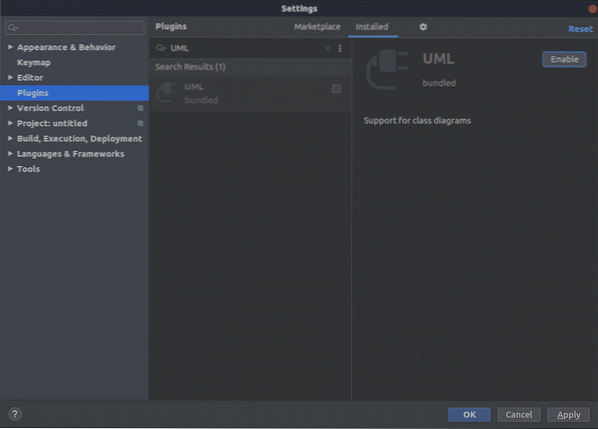
Profilētāji
PyCharm ļauj izmantot V8 parauga profilētāju gan procesora, gan atmiņas profilēšanai NodeJS failos. Pitonam tas izmanto yappi, ja tas ir instalēts; pretējā gadījumā tas izmanto standarta cProfile. Atmiņas profilēšanai varat izmantot atmiņas profilētāju Python.
Python profilēšana:
PyCharm ļauj bez piepūles profilēt savu Python skriptu. Kad esat pabeidzis skripta kodēšanu, noklikšķiniet uz klikšķa ikonas galvenajā rīkjoslā, kas atrodas augšējā labajā stūrī zem pogas Minimizēt. Vai arī jūs varat doties uz palaist pēc tam profils
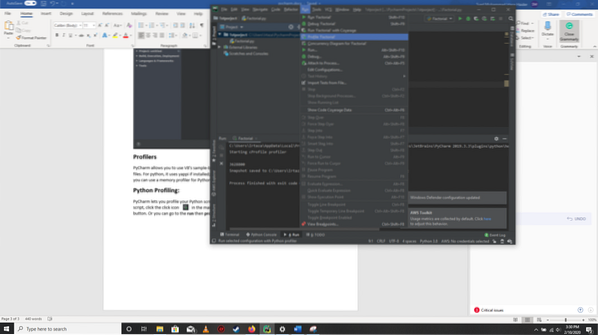
Šeit PyCharm saglabā jūsu profila rezultātu a .pstat failu un parāda to jaunajā cilnē ar nosaukumu
Atpakaļ uz pirmkodu:
Varat atgriezties pie pirmkoda, ar peles labo pogu noklikšķinot uz funkcijas nosaukuma un pēc tam uz Pārejiet uz avota kodu apakšcilnē ar nosaukumu Statistika. To darot, jūs atgriezīsities pie konkrētās funkcijas pirmkoda.
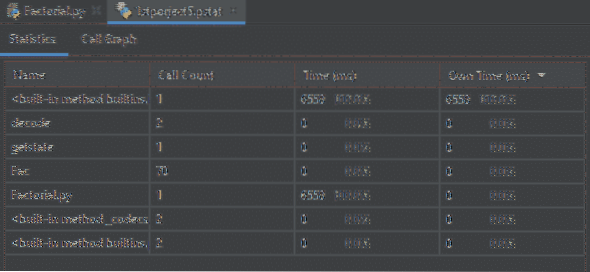
Grafiskais skats:
Tāpat jūs varat skatīt savu kodu grafiskā formā Zvanu grafiks cilni.
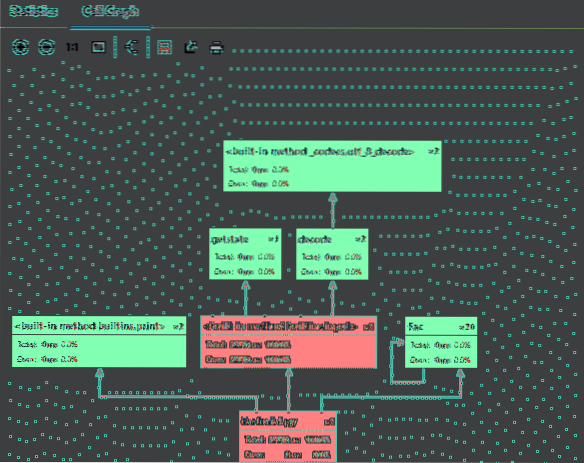
V8 atmiņas profilēšana:
Profilēšanai tīmeklī jums jāiespējo V8 profilēšana. Šim nolūkam dodieties uz Palaist / atkļūdot konfigurācijas. Pārslēdzieties uz V8 profilēšana cilni. Pārbaudiet abus Ierakstiet CPU profilēšanas informāciju un Ļauj uzņemt kaudzes momentuzņēmumus izvēles rūtiņu. Iekš Ierakstu žurnāls, jūs varat norādīt mapi, kurā jāglabā visi jūsu profilēšanas žurnāla dati.
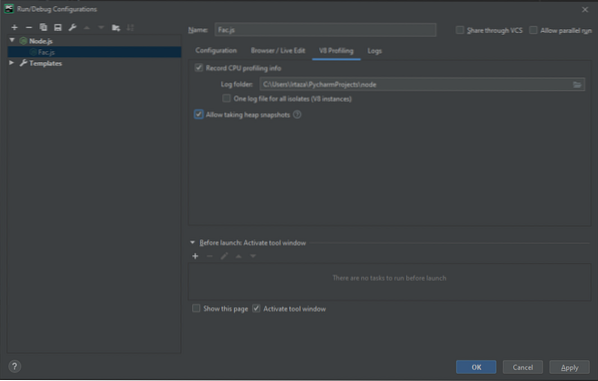
Klikšķis Piesakies pēc tam labi.
Palaidiet kodu. Izpildes laikā noklikšķiniet uz cilnes Run-tool.
Norādiet momentuzņēmuma nosaukumu un vietu un atlasiet Atveriet momentuzņēmumu ja vēlaties sākt momentuzņēmuma novērtēšanu uzreiz.
Lai novērtētu momentuzņēmumus, kas uzņemti citā laikā, dodieties uz instrumenti pēc tam v8 profilēšana pēc tam Analizējiet V8 kaudzes momentuzņēmumus. Pārlūkojiet līdz momentuzņēmuma failam, kuru vēlaties analizēt. Tiek izveidota atsevišķa cilne ar tās nosaukumu, kas ir tāds pats kā atlasītā galvenā attēla nosaukums. Ierobežošana cilnē tiek parādīti jūsu lietojumprogrammas objekti, kas sagrupēti sadaļā Atkritumu savācēja saknes, pārlūkprogrammas objekti un DOM Windows objekti. Lielākais objekts parāda objektu, kas patērē visvairāk atmiņas. Šeit var diagnosticēt atmiņas noplūdi, kas saistīta ar datu glabāšanu globālajos objektos. The Kopsavilkums cilne, kā norāda nosaukums, parāda kopējo analīzes kopsavilkumu. Tas sniedz pārskatu par objektiem jūsu lietojumprogrammā. Šeit tiek parādīts kopējais katra veida objektu skaits, kā arī informācija par to izmēriem un patērēto atmiņu (procentos).
Lai nošķirtu objektus un kustības, nezaudējot kontekstu. Iestatiet etiķeti jebkuram objektam, atlasot to un noklikšķiniet uz atzīmes ikonas augšējā labajā stūrī. Uznirstošajā dialoglodziņā norādiet etiķeti.
Avota kods:
Lai skatītu konkrēta objekta pirmkodu, atlasiet šo objektu un rīkjoslā noklikšķiniet uz zīmuļa ikonas. Vai atlasiet Rediģēt avotu. Ja izvēlnes opcijas ir pelēkotas, tas nozīmē, ka netika atrasta funkcija, kas atbilst atlasītajam objektam. Gadījumā, ja tiek atrastas vairākas funkcijas, tās tiek parādītas ieteikumu saraksta veidā.
Meklēšana momentuzņēmumos:
Varat meklēt momentuzņēmumos, noklikšķinot uz meklēšanas ikonas Ierobežošana cilni. Meklēšanai var norādīt dažādus tvērumus. Priekš .e.g. ja Visur izvēles rūtiņa ir atzīmēta, tā meklēs visās jomās. Klases nosaukumi meklē starp funkcijām-konstruktors. Teksta virknes meklē definēto funkciju tekstā. Atzīmes izvēles rūtiņa ir atzīmēta, ja vēlaties meklēt starp iezīmēm, kuras iestatījāt objektiem, noklikšķinot uz atzīmes ikonas konteiners cilni. Īsāk sakot, PyCHarm sniedz jums daudz iespēju, lai pārvietotos pa momentuzņēmumiem.
Secinājums:
Pycharm ir daudz dažādu funkciju, kuras lielākā daļa iesācēju programmētāju nezina, un šīs funkcijas var palīdzēt jums daudz labāk kodēt. Un tas neattiecas tikai uz PyCharm. Gandrīz katrs IDE nodrošina dažas ērtas funkcijas, kuras liela daļa patērētāju neizmanto. Tāpēc mums vajadzētu meklēt šīs mazās funkcijas, kas var būtiski ietekmēt mūsu kodēšanu un pozitīvā veidā.
 Phenquestions
Phenquestions


